初期設定方法:arrows We2(nanoSIM)
以下の手順に沿って、設定を行ってください。
Wi-Fi環境での設定を推奨します。
他社からの電話番号乗り換え(MNP)の方は、初期設定の前にMNP開通手続きを行ってください。
初期設定手順
1. SIMを挿入してください。
2. 製品の電源を入れ、「開始」をタップしてください。
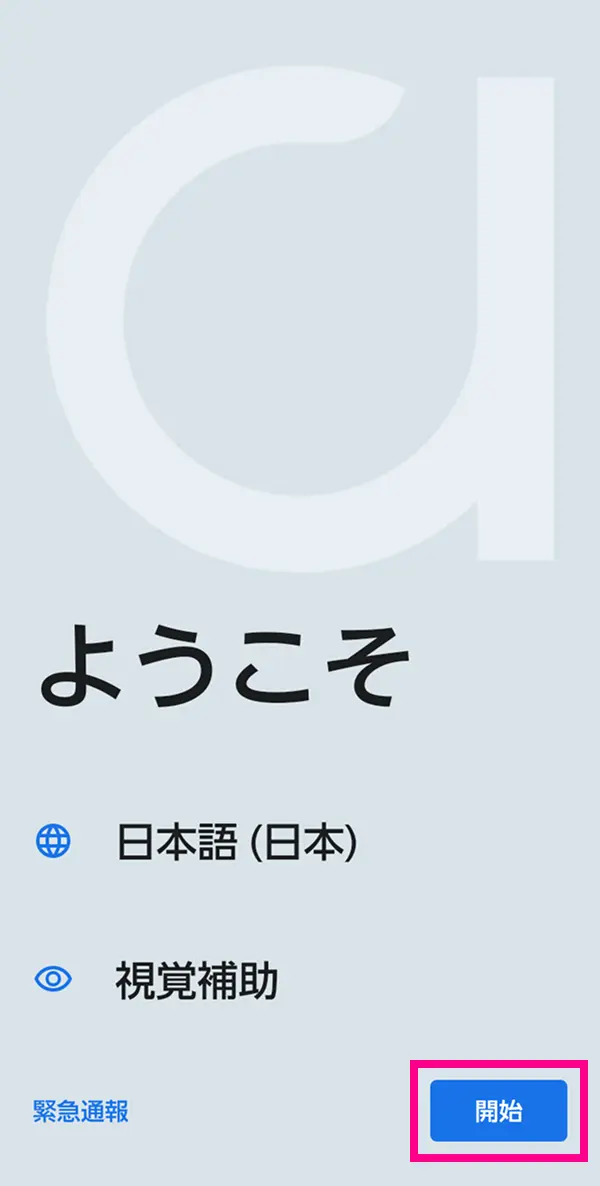
3. 利用するWi-Fiネットワークを選択し、Wi-Fiに接続してください。
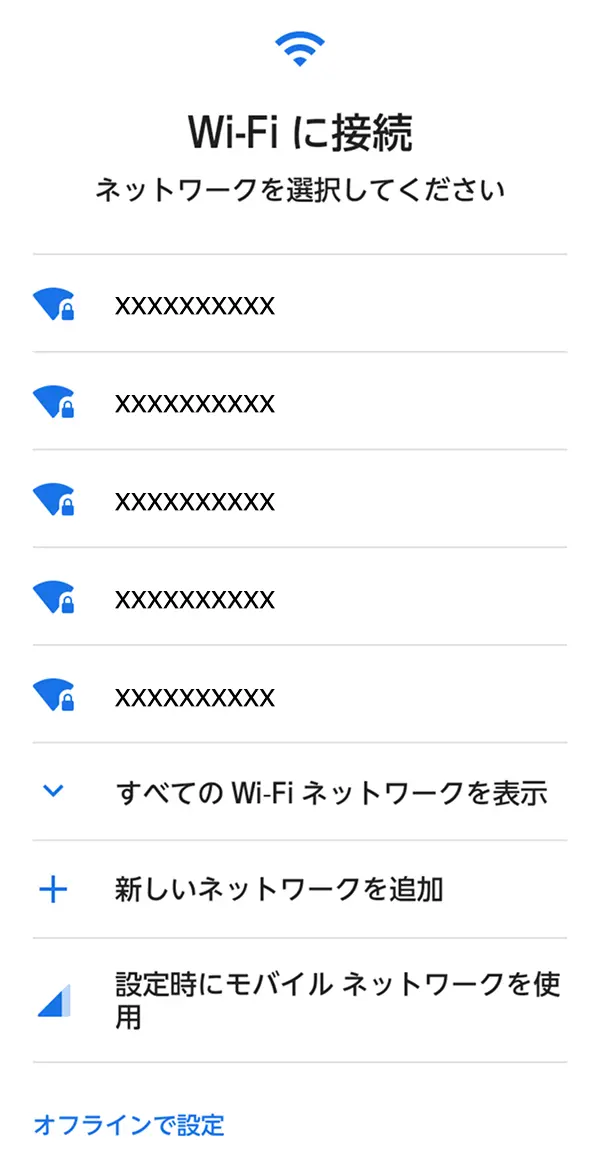
4. 画面の指示に従って、不要の場合は「コピーしない」をタップしてください。
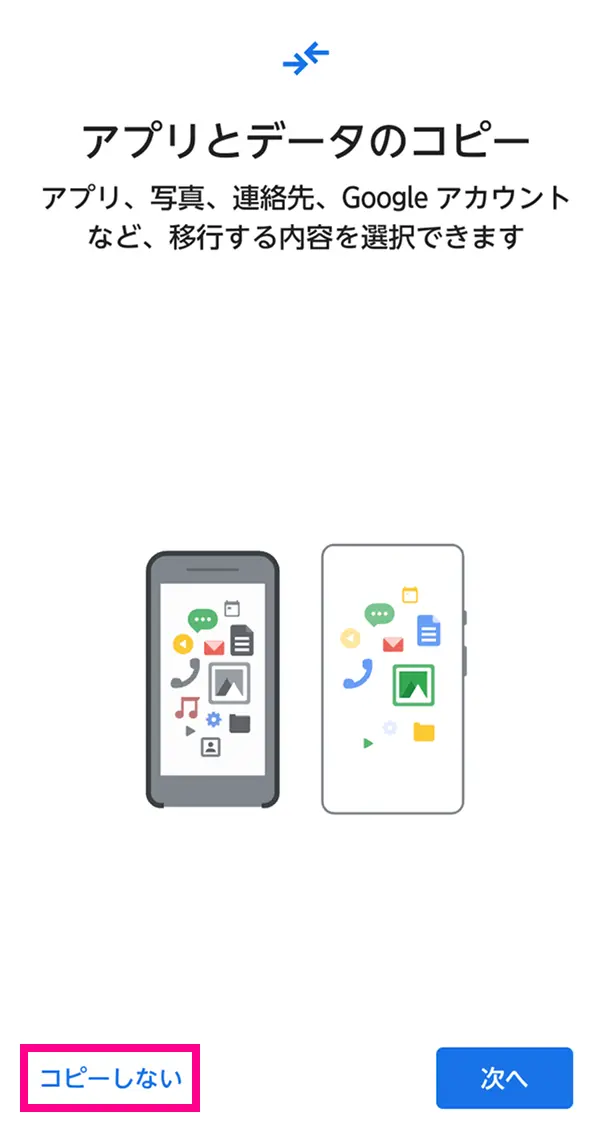
※別の端末からアプリなどを移行する場合は、「次へ」をタップして画面に従ってデータ引き継ぎを実施してください。
5. 画面の指示に従って、Googleアカウント設定、Googleサービスの同意をして「次へ」をタップしてください。
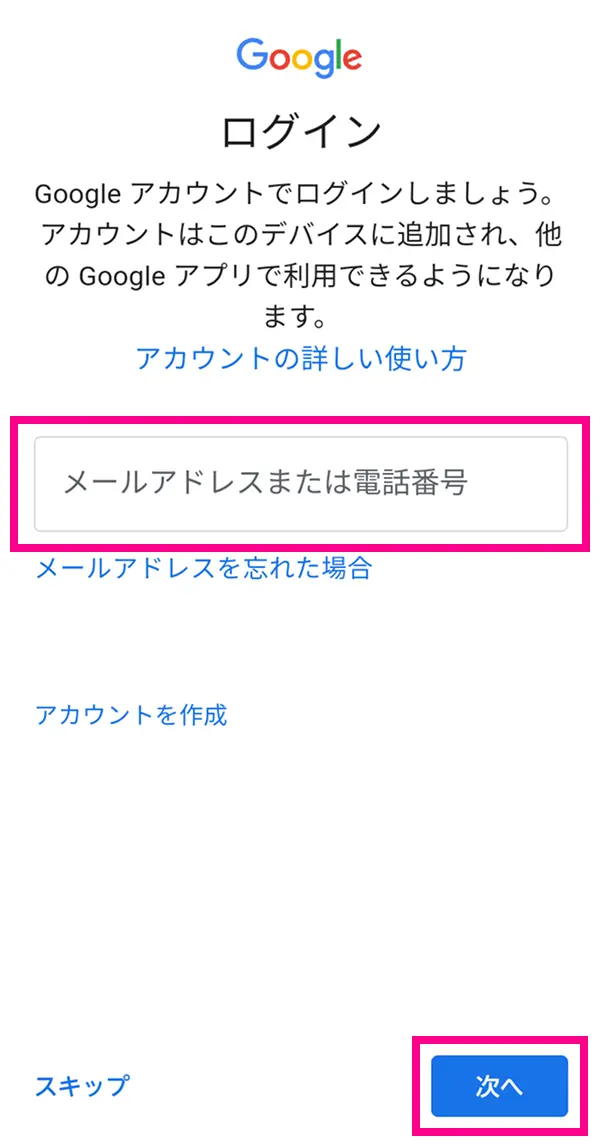
6. 暗証番号を設定する場合は、画面の指示に従って設定してください。
※設定しない場合は「スキップ」をタップしてください。
7. Googleアシスタントを設定する場合は、「同意する」をタップして画面に従って設定を実施してください。

※Googleアシスタントを設定しない場合は、「スキップ」をタップしてください。
8. Voice Matchを有効にする場合は、「同意する」をタップして画面に従って声を登録してください。

※Voice Matchを設定しない場合は、「登録しない」をタップしてください。
9. デバイスのロックを解除しないでアシスタントにアクセスする場合は、「同意する」をタップして画面に従って登録をしてください。

※同意しない場合は、「スキップ」をタップしてください。
10. 使用するホームを選択し、「設定する」をタップしてください。

※以降の本マニュアルの説明は「arrowsホーム」を選択した手順となります。
11. 「スキップ」をタップしてください。

※設定する場合は、「登録する」をタップして画面の指示に従って設定してください。
12. 「スキップ」をタップしてください。

※詳細を確認する場合は、「詳しく見る」をタップしてください。
13. 「スキップ」をタップしてください。

※設定する場合は、「次へ」をタップして画面の指示に従って設定してください。
14. 「スキップ」をタップしてください。

※設定する場合は、「設定する」をタップして画面の指示に従って設定してください。
15. 「スキップ」をタップしてください。

※設定する場合は、「設定する」をタップして画面の指示に従って設定してください。
16. 「次へ」をタップしてください。

17. 「診断データの送信」と「バッテリー情報の送信」の設定を行い、「同意して続行」をタップしてください。

18. さらに設定を続ける場合は、画面に従って設定を実施してください。

※設定を続けない場合は、「いいえ」をタップしてください。
19. TOP画面が表示されます。初期設定は完了です。

インターネット(データ)通信をご利用頂くための APN(アクセスポイント名)の設定は、自動接続で設定されますので、お客様の操作は不要です。
初期設定完了後、「Rakuten Link Office」アプリをインストールしてください。
アプリのインストール
楽天モバイルを便利にご利用いただくためのアプリをインストールしてください。

Rakuten Link Office
楽天モバイル法人プランご契約のお客様向け無料の通話・メッセージアプリ
※国内への通話および国内と海外の対象国と地域へのSMSが無料
※他社接続サービス、一部特番は対象外
